Apple Notes è una delle migliori app per prendere appunti sul tuo iPad. Prima di tutto, è gratuito. E poiché è già scaricato sul tuo dispositivo, puoi iniziare a utilizzare l’app non appena hai configurato il tuo dispositivo.
Lettura correlata:
Puoi utilizzare Apple Notes in numerosi situazioni. È un ottimo posto per conservare tutti i pensieri casuali che hai durante il giorno e puoi anche prendere appunti da riunioni e lezioni. Inoltre, Apple Notes è uno strumento ideale per i creatori che desiderano raccogliere idee o creare script per i propri contenuti.
Se ti stavi chiedendo come prendere appunti in modo più intelligente sul tuo iPad, sei nel posto giusto. Oggi imparerai come fare proprio questo con i nostri migliori consigli. Entriamo nelle cose.
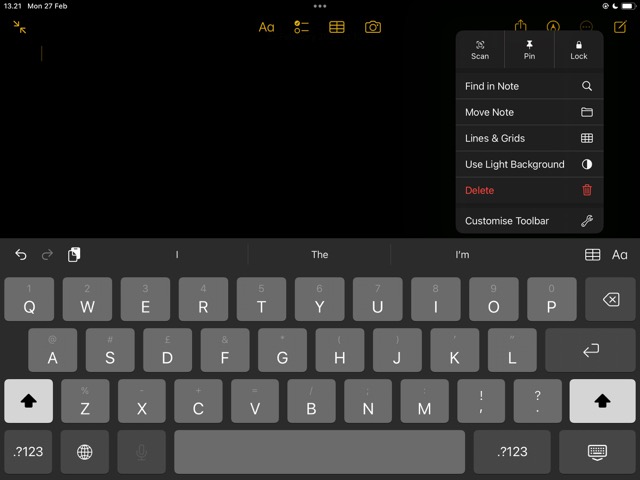
1. Personalizza la tua barra degli strumenti
Quando utilizzi Note per la prima volta sul tuo iPad, noterai una barra degli strumenti predefinita. Noterai l’opzione per i caratteri, uno accanto ad esso per creare liste di controllo e un altro per creare tabelle. Inoltre, vedrai l’icona di una fotocamera. Anche se molte persone non personalizzeranno la barra degli strumenti, farlo potrebbe renderti più facile prendere appunti migliori.
Puoi riorganizzare il posizionamento di ciascuna icona ed è anche possibile rimuoverle del tutto se non non usarne alcuni. Per eseguire una di queste operazioni, vai all’icona del cerchio con tre punti nell’angolo in alto a destra. Quindi, seleziona Personalizza barra degli strumenti dal menu a discesa.
La barra degli strumenti inizierà a tremare, in modo simile a quello che vedresti se riorganizzi le app sulla schermata iniziale. Trascina e rilascia le icone come ritieni necessario, prima di premere il pulsante Fine.
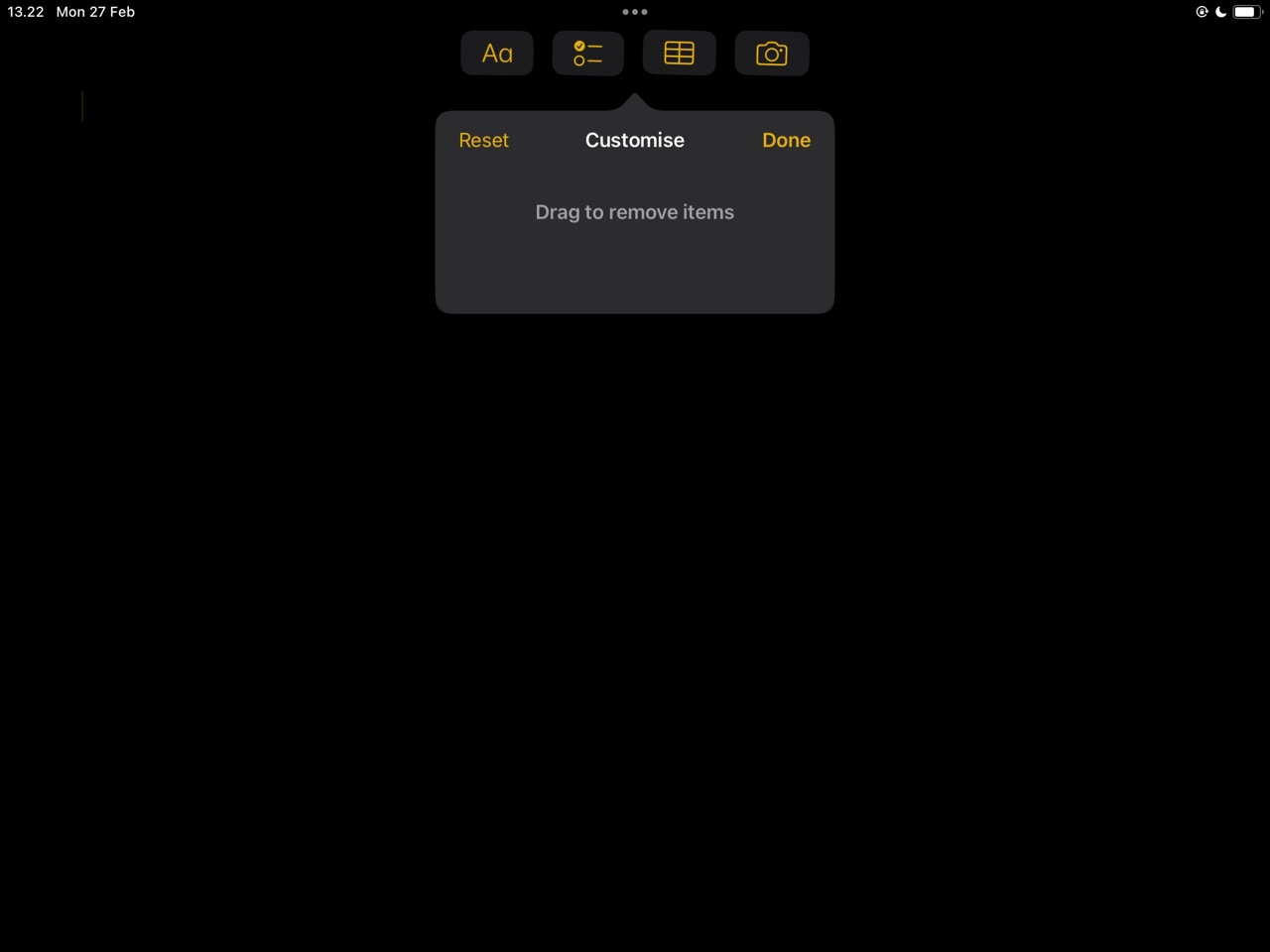
2. Usa le intestazioni dove possibile
Quando usi l’app Note sul tuo iPad, è facile scrivere liberamente, senza pensare a come organizzerai tutto. E mentre questo potrebbe andare bene in alcuni casi, ce ne sono altri in cui vorrai ottenere un facile accesso alle cose che hai annotato.
Apple Notes ti consente di utilizzare le intestazioni e puoi scegliere da più generi. Certo, hai gli H1 che puoi usare per intitolare le tue note. Ma oltre a questo, puoi anche scegliere H2 e H3 per quei casi in cui devi fornire sottotitoli per le tue note.
Oltre a modificare la dimensione del testo per diversi titoli e sottotitoli, puoi anche decidere di sottolinearli e aggiungere il corsivo. Inoltre, puoi scegliere se vuoi che siano in grassetto o meno.
Per modificare le tue intestazioni, tutto ciò che devi fare è fare clic sull’icona con una A maiuscola e minuscola.
3. Includi collegamenti a cose importanti
Indipendentemente dal fatto che utilizzi Notes o un’app diversa come Evernote o OneNote, ciò che digiti potrebbe non essere sempre sufficiente. In alcuni casi, potrebbe essere necessario includere link esterni per cose importanti.
Un esempio potrebbe essere se stai studiando e devi collegarti ad articoli che leggi online. Allo stesso modo, potresti voler semplificare l’accesso al portale del college per l’invio dei compiti.
Se decidi di aggiungere collegamenti alla tua strategia per prendere appunti, farlo è piuttosto semplice in Apple Notes. Tutto quello che devi fare è copiare e incollare il link, prima di andare alla tua nota e toccare sullo schermo. Quando viene visualizzata la barra multifunzione delle opzioni, seleziona Incolla.
4. Pin Note importanti
Sei un utente frequente dell’app Note? Se è così, probabilmente avrai notato che diventa sempre più difficile tenere traccia di tutto quando crei più note. Per fortuna, Apple ha reso più facile tenere traccia delle tue pagine più importanti con una funzionalità semplice ma potente.
Quando usi Note sul tuo iPad, puoi appuntare tutto ciò che vuoi in alto a sinistra barra degli strumenti a mano. Farlo è incredibilmente semplice; tutto ciò che devi fare è scorrere verso destra e attendere che appaia l’icona della puntina arancione.
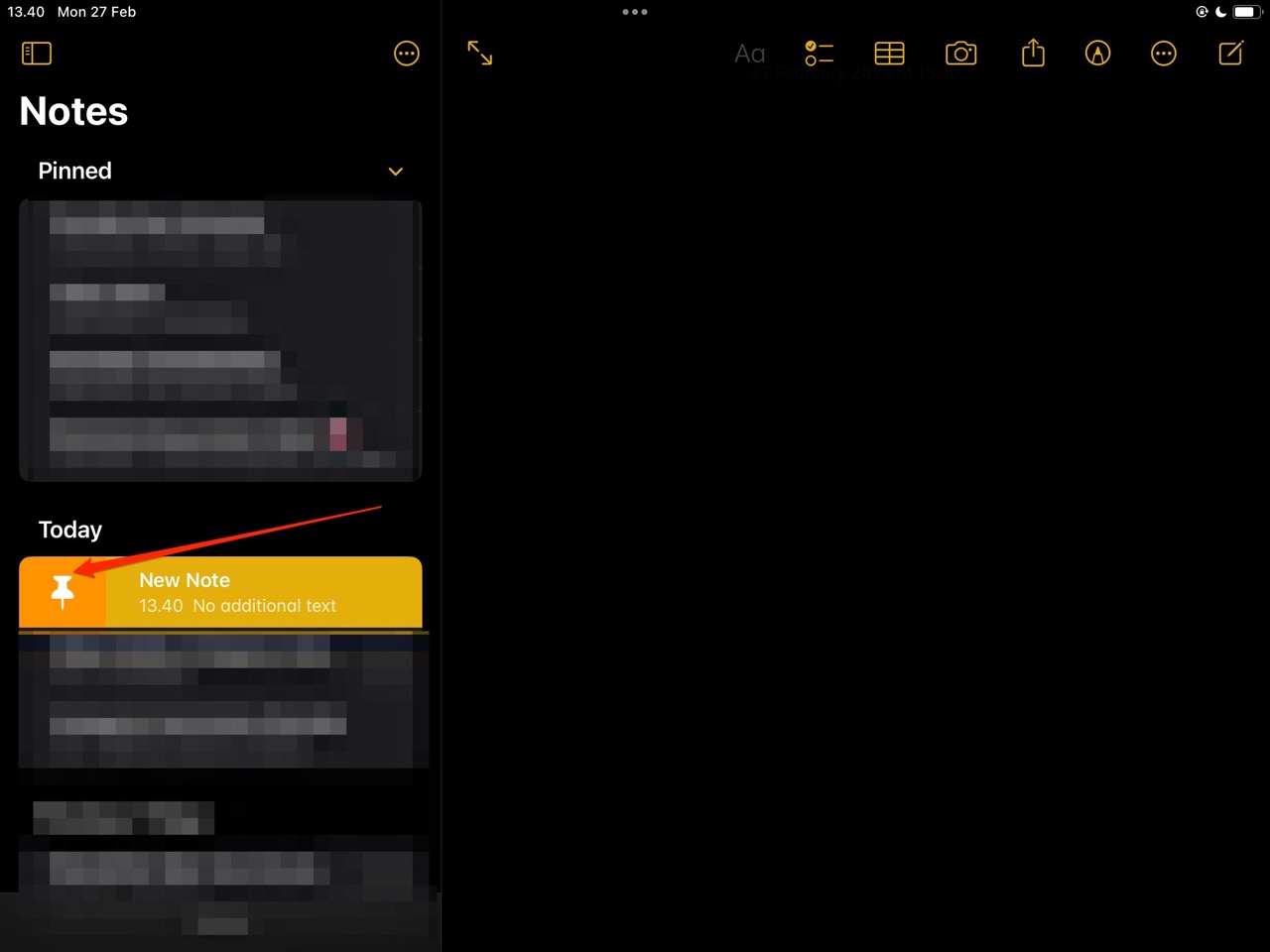
Quando vedi l’icona della puntina, fai clic su di essa. La tua nota comparirà nella parte superiore della barra degli strumenti; si trova nella sezione Appuntati.
Puoi scegliere se vuoi che le tue note appuntate siano visibili facendo clic sulla freccia rivolta verso il basso.
5. Ottieni una tastiera magica
È perfettamente possibile digitare tutte le note sul tuo iPad utilizzando la tastiera sul touchscreen. E in scenari in cui non hai bisogno di scrivere così tanto, probabilmente scoprirai che questo è più che sufficiente. Tuttavia, se vuoi prendere appunti in modo più efficiente, potresti voler affrontare le cose da una prospettiva diversa.
Per molte persone che usano i loro iPad per prendere appunti, ottenere una Magic Keyboard può servire come un gioco-cambiatore. Funziona come la tastiera di un computer e troverai molto più facile digitare ciò di cui hai bisogno. Inoltre, puoi usarlo quando sei in giro.
Troverai diverse Magic Keyboard per iPad con schermi di diverse dimensioni. Prima di acquistarne uno, assicurati di aver scelto quello più adatto alle tue esigenze. Anche se questi possono essere piuttosto costosi, vale la pena investire.
6. Usa gli elenchi puntati ove possibile
Probabilmente a un certo punto farai riferimento alle tue note e, con questo in mente, vorrai assicurarti che tutto sia leggibile. L’uso di frasi brevi è un buon punto di partenza, ma dovresti cercare di evitare grandi blocchi di testo ove possibile.
Uno dei modi più semplici per prendere appunti in modo più intelligente sul tuo iPad è utilizzare i punti elenco ove possibile. Puoi usare 1-2 frasi per ognuna di queste e riassumere tutto ciò di cui hai bisogno all’interno di quel conteggio delle parole. In seguito, se necessario, puoi espanderli in un articolo o in un saggio.
Per creare elenchi puntati nell’app Note sul tuo iPad, puoi utilizzare * o – tasti sulla tastiera. Premili e premi la barra spaziatrice; una volta fatto ciò, il tuo dispositivo creerà un nuovo punto elenco.
Prendere appunti sul tuo iPad: c’è un modo migliore per farlo
Saper prendere appunti può potenziare il tuo gioco di produttività. Scrivere le informazioni di cui hai bisogno è un buon punto di partenza, ma puoi fare molte cose nell’app Note sul tuo iPad per avvicinarti al prendere appunti in modo più saggio. L’utilizzo di intestazioni e punti elenco sono due pozioni e fissare le note è un’altra.
Se utilizzerai i tuoi iPad per prendere appunti frequentemente, dovresti anche prendere in considerazione l’acquisto di una Magic Keyboard. L’aggiunta di collegamenti alle cose che potrebbero essere utili è un altro modo pratico per prendere appunti in modo più efficiente sul tablet.

Danny è uno scrittore freelance che utilizza i prodotti Apple da oltre un decennio. Ha scritto per alcune delle più grandi pubblicazioni tecnologiche sul web e in precedenza ha lavorato come scrittore interno prima di tracciare la propria strada. Danny è cresciuto nel Regno Unito, ma ora scrive di tecnologia dalla sua base scandinava.